Kako iskati v sistemu Windows 11: vse, kar morate vedeti

Windows 11 ponuja izboljšano iskanje, ki je hitrejše in učinkovitejše. Odkrijte, kako kar najbolje izkoristiti iskanje v Windows 11.
Vrste datotek ali razširitve datotek pomagajo sistemu Windows prepoznati aplikacije in programsko opremo, ki so potrebne za njihovo odpiranje. To so MP3-ji sveta, DOCX-ji, JPG-ji, TXT-ji in na stotine drugih formatov datotek, ki jih vaš računalnik prepozna. In, lahko rečemo, če vaš računalnik prepozna datoteko, ima ta vrsta datoteke.
Včasih pa boste morda želeli spremeniti razširitev datoteke, na primer, da bi jo Windows odprl z drugo aplikacijo. No, tukaj je vse, kar morate vedeti o spreminjanju vrste datoteke v sistemu Windows 11.
Vsebina
Kako spremeniti vrsto datoteke v sistemu Windows 11
Obstaja nekaj načinov, kako lahko spremenite vrsto datoteke v sistemu Windows 11. Prav tako lahko spremenite vrsto datoteke več datotek z nekaj ukazi. Oglejmo si vse te načine ločeno, da se boste lahko zlahka pomikali po njih za svoj natančen namen.
Povezano: Kako počistiti prostor v sistemu Windows 11
Metoda #01: Uporaba Preimenuj
Najpreprostejši način za spremembo vrste datoteke je preimenovanje same datoteke. Toda preden začnemo, boste morali omogočiti razširitve datotek v možnostih mape »Pogled«. Če ga že imate omogočeno, preskočite ta del. Za vse ostale, to storite tako:
Pritisnite, Win + Eda odprete File Explorer in kliknite Pogled .
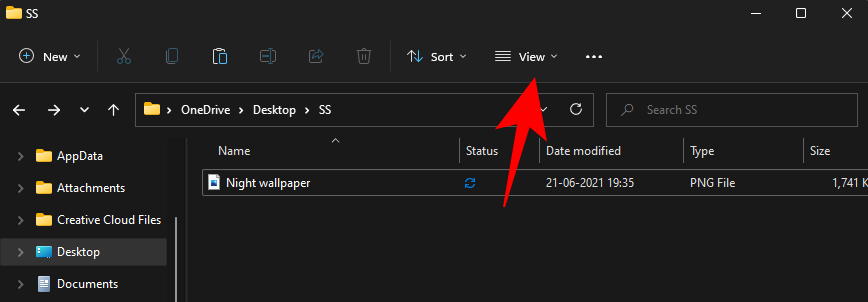
Nato izberite Pokaži in nato kliknite Razširitve imen datoteke, tako da je poleg tega kljukica.
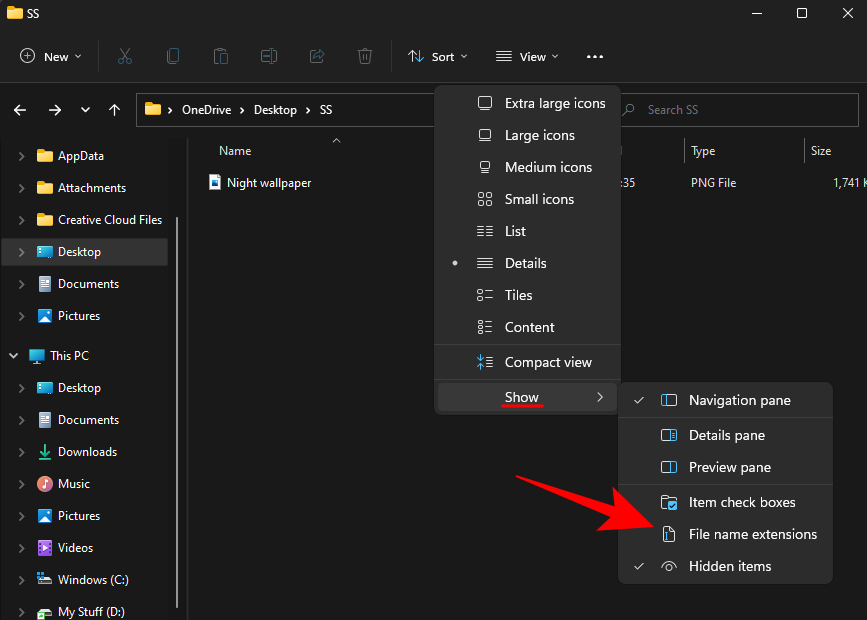
Zdaj boste videli razširitev datoteke na koncu njenega imena.
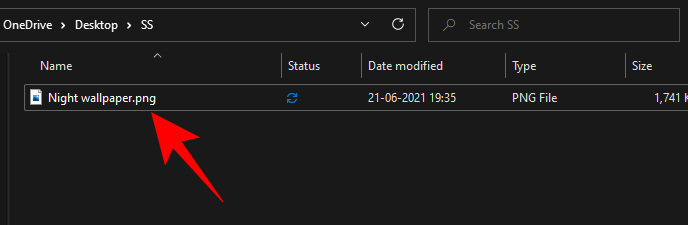
Če želite spremeniti vrsto datoteke, izberite to datoteko in kliknite ikono Preimenuj .
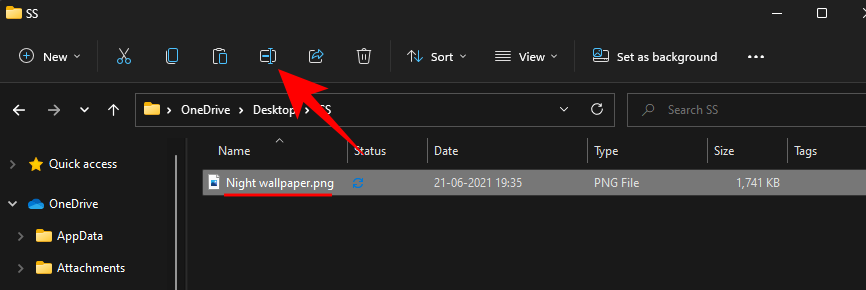
Zdaj spremenite pripono datoteke (vse za zadnjo piko) na tisto, ki jo želite.
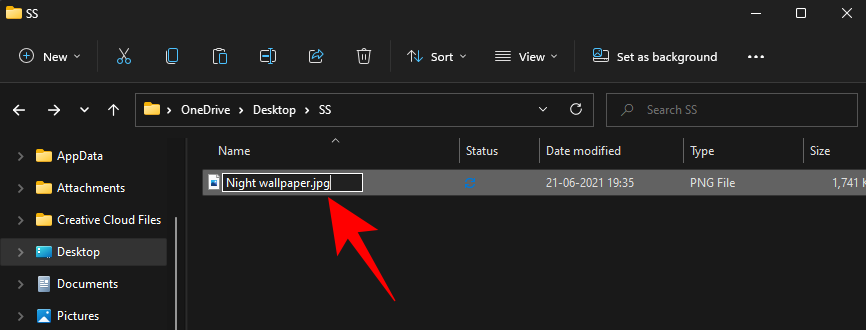
Pritisnite Enter. Ko vas vpraša, ali ste prepričani o spremembi, kliknite Da .
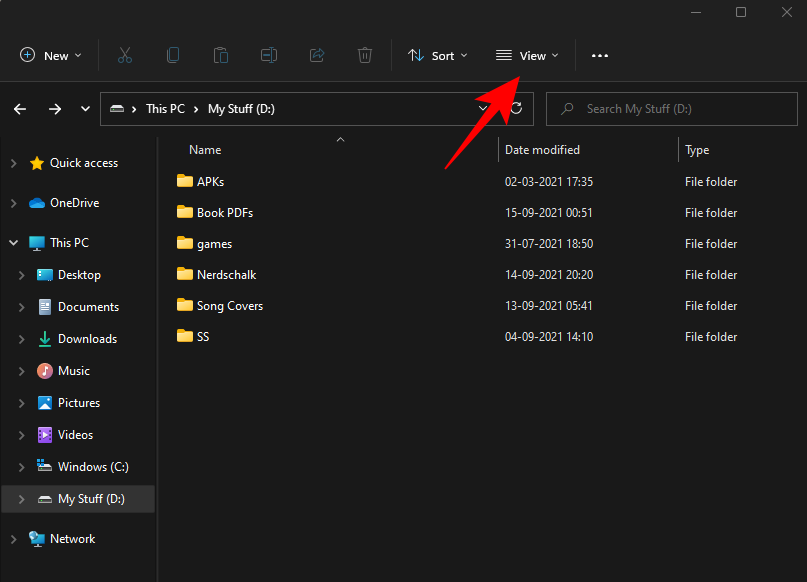
Upoštevajte, da ne morete preprosto spremeniti vrste datoteke v katero koli drugo vrsto datoteke. Na primer, datoteke .doc ne morete spremeniti v datoteko .wav. Ena je datoteka dokumenta, druga pa zvočna datoteka valovne oblike. Obe vrsti datotek morata biti povezani ali dovolj podobni, da se datoteka po preimenovanju še vedno odpre.
Povezano: Kako očistiti register v sistemu Windows 11 [4 načine]
Metoda #02: Uporaba "Shrani kot"
Drug način za spremembo vrste datoteke je, da jo shranite v drugi obliki iz aplikacije, ki vam to omogoča. Programi iz zbirke Microsoft Office (Word, Excel itd.), Paint, urejevalnik besedil itd. vam omogočajo izvoz datotek v drugo obliko zapisa. To deluje, dokler je izvožena oblika povezana s privzeto obliko shranjevanja programa in je na voljo na seznamu formatov v aplikaciji.
Na primer, lahko preprosto shranite Wordov dokument kot PDF ali besedilno datoteko kot datoteko BAT. Vzemimo prvo kot primer, da boste vedeli, kako se to doseže:
Odprite datoteko v privzetem programu (datoteka dokumenta v MS Wordu). Nato pojdite na možnost Datoteka (večina programov bo imela podobno možnost).
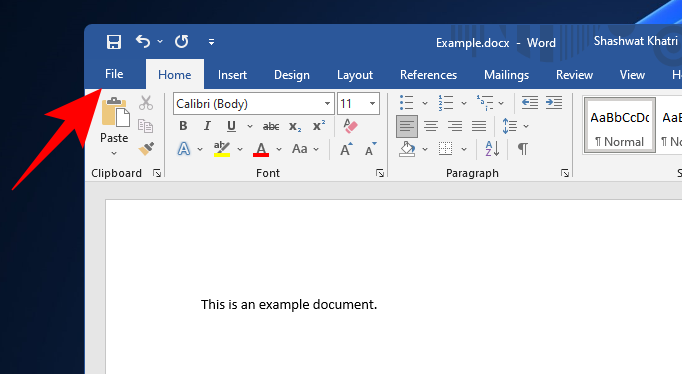
Izberite Shrani kot .
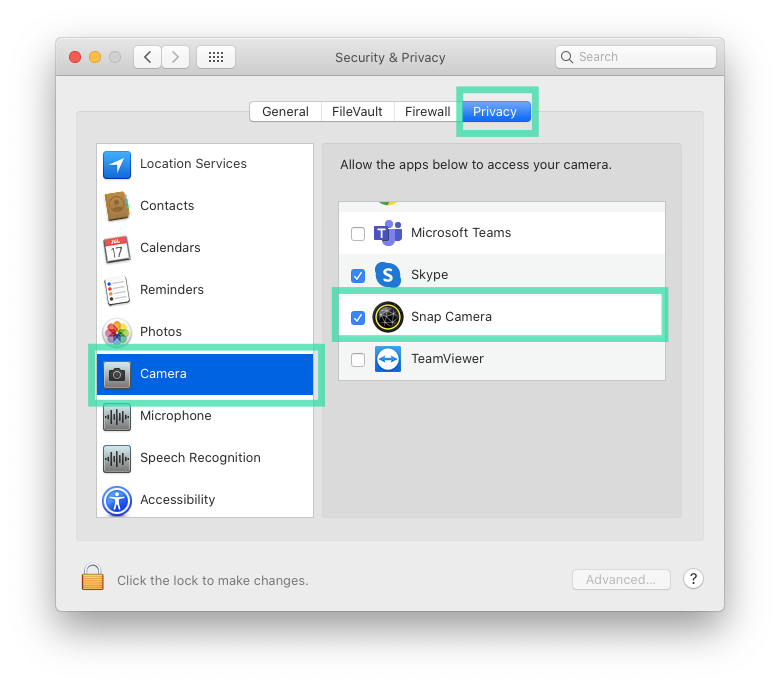
Izberite lokacijo za shranjevanje datoteke.
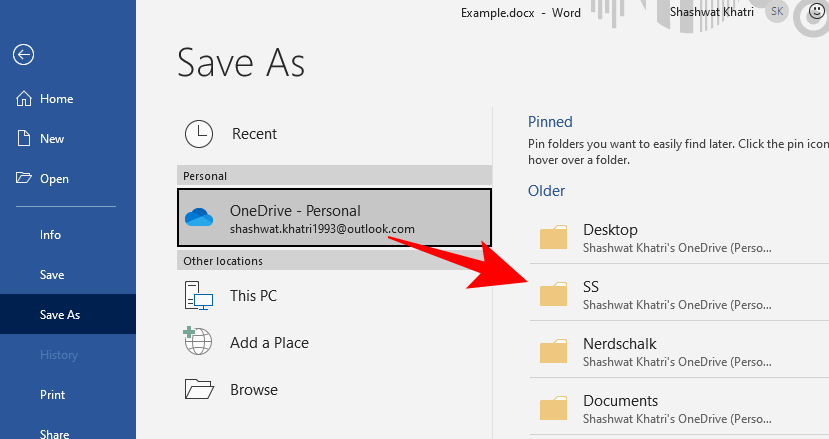
Zraven »Ime datoteke« vnesite želeno ime datoteke. Nato poleg možnosti »Shrani kot vrsto« kliknite spustni meni.
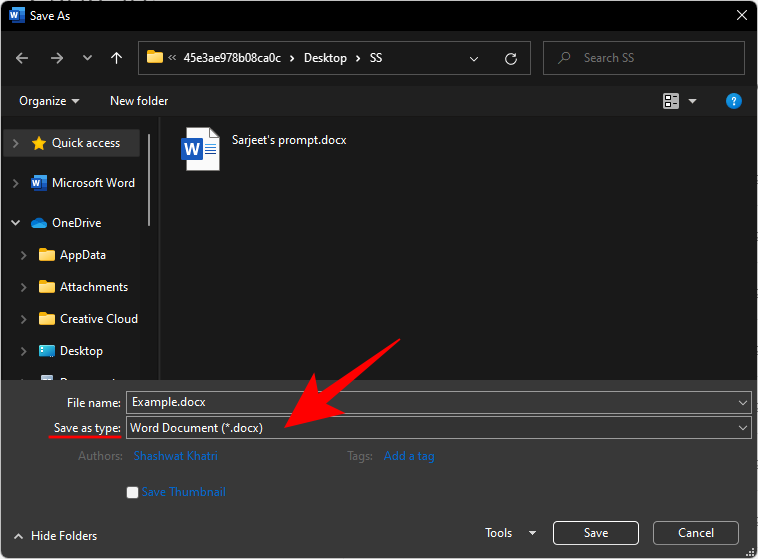
Izberite želeno vrsto datoteke.
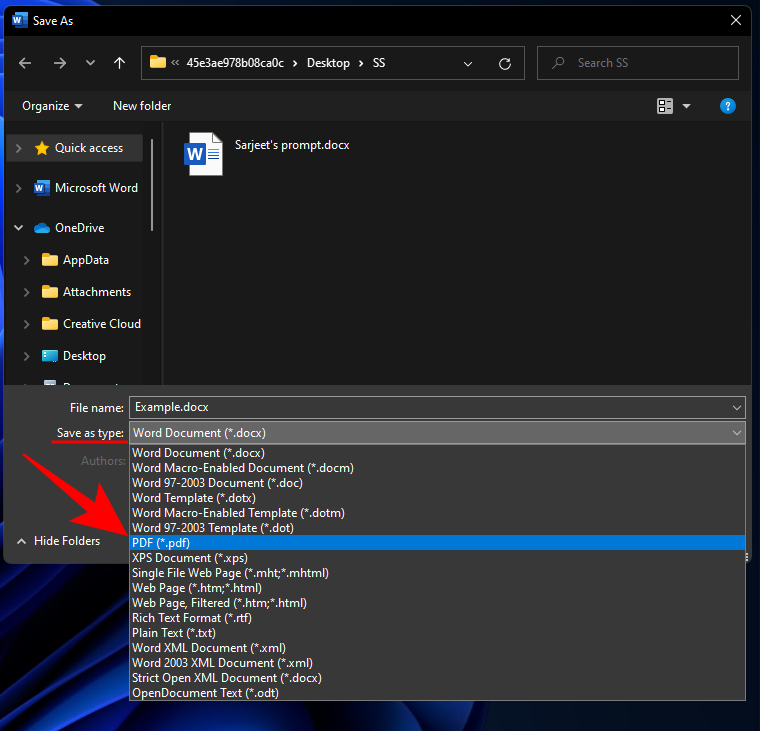
Kliknite na Shrani .
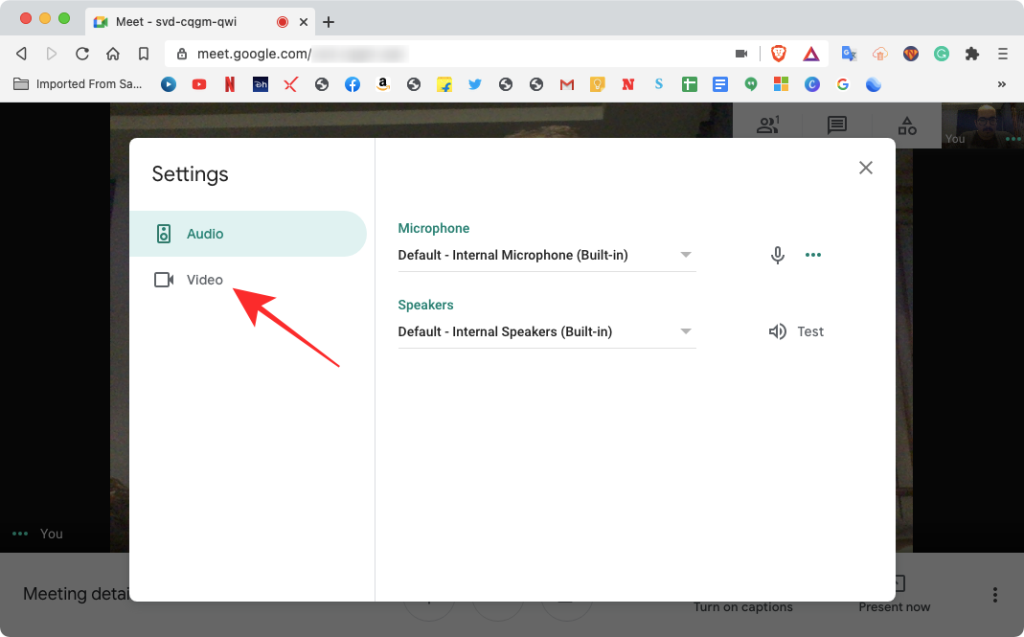
Zdaj ste spremenili razširitev vaše datoteke. Ta metoda deluje za vse aplikacije, ki vam omogočajo shranjevanje datotek v drugi vrsti. Če ne vidite razširitve datoteke, v katero želite shraniti datoteko, vam bodo morda koristile spodaj navedene metode.
Metoda #03: Uporaba ukaznega poziva
Z ukaznim pozivom lahko spremenite razširitev ene datoteke in več datotek, vse naenkrat. Najprej si oglejmo, kako lahko to storite za eno datoteko.
3.1 Za eno datoteko v mapi
Pomaknite se do mape, ki vsebuje datoteko, katere pripono želite spremeniti. Z desno miškino tipko kliknite nanjo in izberite Kopiraj kot pot .
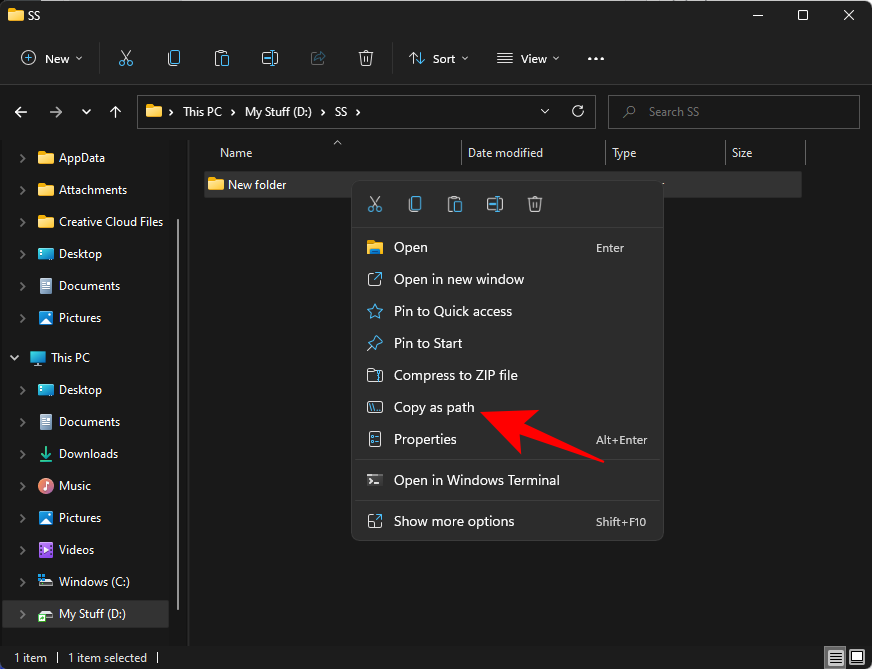
Zdaj pritisnite Start, vnesite cmd in izberite aplikacijo ukazni poziv.
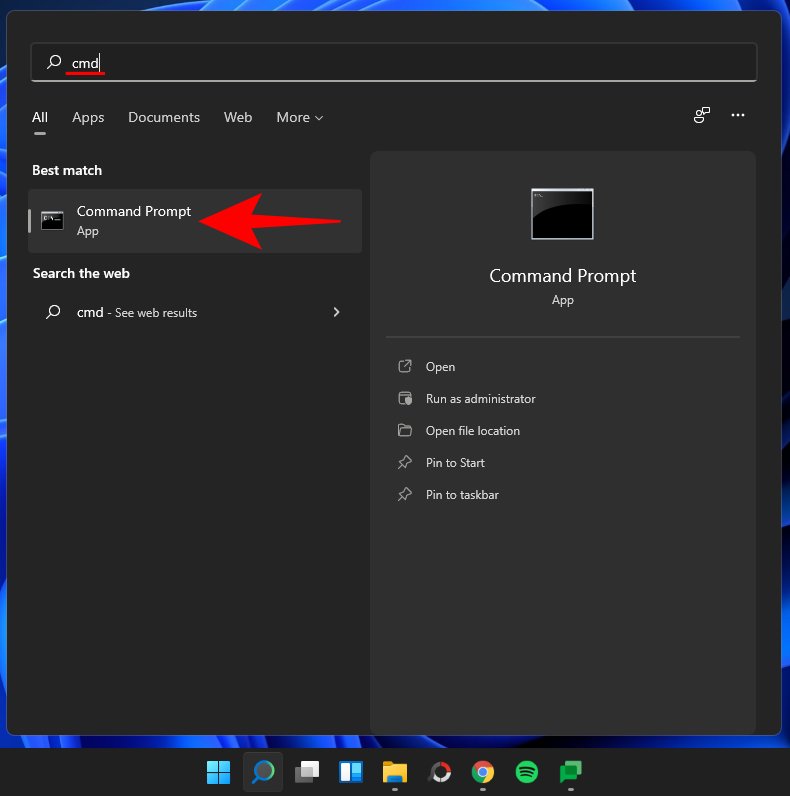
Vnesite cd /din pritisnite, Ctrl + Vda prilepite pot do mape, ki je bila prej kopirana. Izgledalo bi nekako takole:
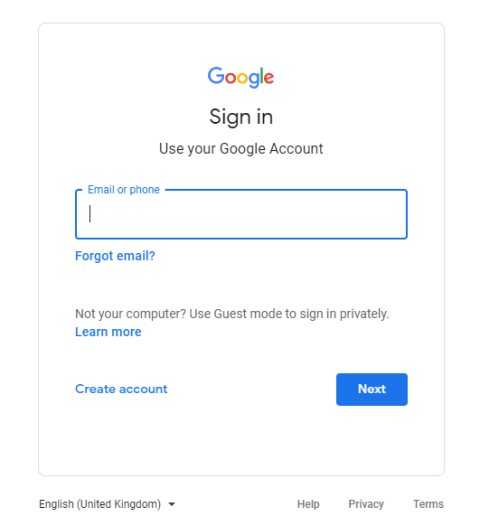
Pritisnite Enter. S tem se imenik spremeni v mapo, ki vsebuje datoteke.
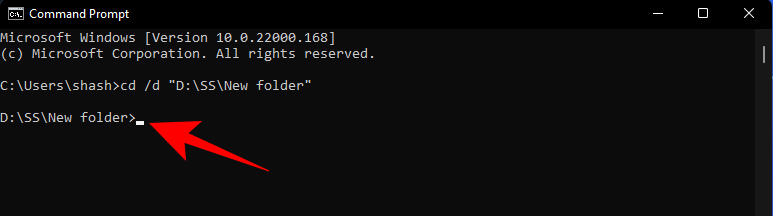
To pomeni, da bodo vse spremembe, narejene odslej, narejene za datoteke, ki so neposredno v tej mapi.
Zdaj vnesite naslednji ukaz za pripono datoteke, ki jo želite spremeniti. Ne pozabite spremeniti datotek in njihovih razširitev, ki ustrezajo vašim datotekam.
rename "file-with-extension-1" "file-with-extension-2"
V spodnjem primeru spreminjamo razširitev datoteke »Image 1.jpg« v »Image 1.png«. Torej bo ukaz videti nekako takole:

Opomba: Ko vnašate ime datoteke, ki vsebuje presledek, vključite polno ime datoteke v narekovaje, kot je storjeno v našem primeru.
3.2 Za več datotek v mapi (serija)
Zdaj pa si poglejmo, kako spremeniti končnico datoteke vseh datotek v mapi.
Odprite ukazni poziv in spremenite imenik v mapo, ki vsebuje datoteke, katerih razširitve želite spremeniti (kot je prikazano prej). Nato vnesite ukaz, kot je podan spodaj, z obstoječo končnico datoteke in novo končnico datoteke:
rename *.extension1 *.extension2
Še enkrat, poskrbite, da boste ustrezno spremenili razširitve. Nato pritisnite Enter. sdf V spodnjem primeru spreminjamo vse datoteke JPG v format PNG.

Takoj, ko pritisnete Enter, se razširitve vseh datotek v tej mapi spremenijo v novo pripono.
3.3 Za več datotek (in shranite izvirnik)
Če želite spremeniti razširitev datoteke, vendar želite originalno datoteko ohraniti nedotaknjeno, morate vnesti naslednji ukaz:
xcopy *.extension1 *.extension2
Pritisnite Enter. Še enkrat, zgoraj uporabljene razširitve so samo za demonstracijo. Te razširitve morate zamenjati glede na vaše potrebe.
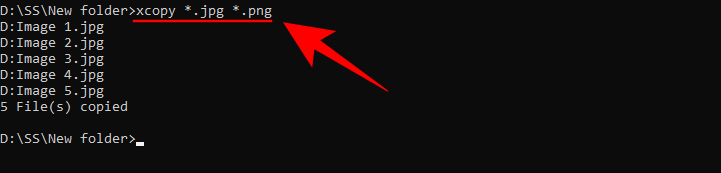
3.4 Za več datotek (ne glede na razširitev)
Nazadnje, če želite, da se vse datoteke v tej mapi spremenijo v novo razširitev, ne glede na prvotno razširitev, vnesite naslednji ukaz:
ren *.* *.newextension
Pritisnite Enter. Ne pozabite zamenjati »neweextension« z dejansko končnico datoteke, ki jo želite. V našem primeru je to PNG, zato izgleda takole:

3.5 Za več datotek (vključno z datotekami v vseh podmapah)
Z ukazno vrstico lahko tudi spremenite vrsto datoteke vseh datotek v mapi, vključno s tistimi, ki so v podmapah. To storite tako:
Odprite ukazni poziv in spremenite imenik v ciljno mapo, ki vsebuje datoteke (prikazano prej). Nato vnesite naslednji ukaz:
for /R %x in (*.ext1) do ren "%x" *.ext2
Ne pozabite zamenjati 'ext1' s trenutno končnico datoteke in 'ext2' z novo pripono datoteke. V našem primeru spreminjamo JPG v PNG.
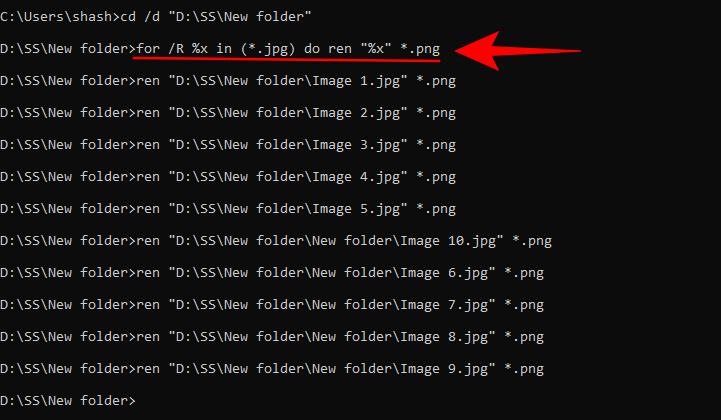
Nekaj stvari, ki jih je treba upoštevati pri uporabi ukazov za spreminjanje končnic datotek – pazite, da ste pravilno vnesli ukaze. Če želite biti bolj varni, boste morda želeli varnostno kopirati datoteke v drugo mapo, saj veste, če naredite napako ali se stvari ne izidejo po načrtih.
Metoda #04: Uporaba spletnih storitev
Če si po spremembi vrste ne morete ogledati vsebine datoteke ali če nimate aplikacije, ki bi jo shranila kot drugo vrsto, se lahko vedno zatečete k brezplačnim spletnim storitvam, ki vam to omogočajo. Pomagajo pri pretvorbi ene vrste datoteke v drugo in, odvisno od vrste datotek in storitve, ki jo uporabljate, lahko celo ponudijo dodatne možnosti, kot je stiskanje datoteke, da se zmanjša.
Ker obstaja veliko vrst datotek in prav toliko spletnih storitev za njihovo pretvorbo, ni mogoče priporočiti ene ali druge. Hitro iskanje v Googlu bi vam moralo priskrbeti nekaj spletnih mest za vaš namen.
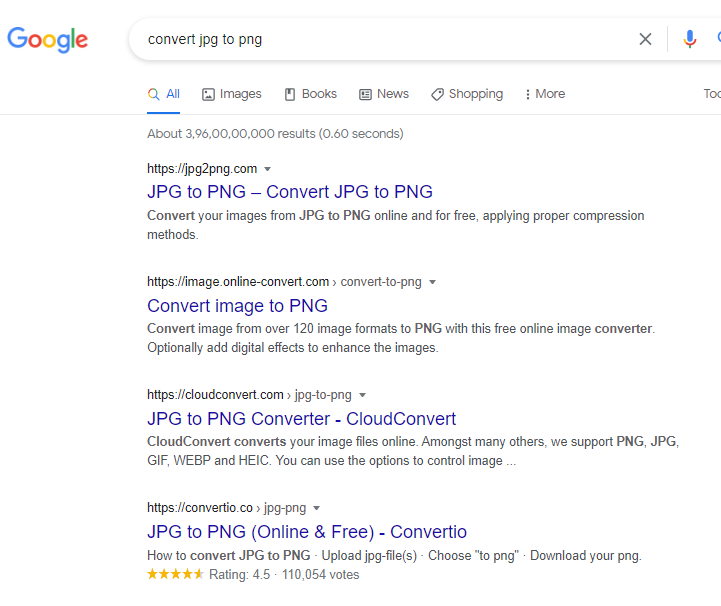
Kaj se zgodi, ko spremenite pripono datoteke?
Ko spremenite pripono datoteke, svojemu računalniku poveste, da spreminjate način branja datoteke. Vendar pa to ne spremeni načina oblikovanja te datoteke. Na primer, če je datoteka v formatu MPEG (mpg) in jo spremenite v PNG ali katero koli drugo nepovezano obliko, ne bo nenadoma postala slika in se odprla v pregledovalniku fotografij.
Lahko spremenite razširitve datotek, da jih Windows odpre v drugi aplikaciji. Če pa aplikacija ne more prebrati oblike, v kateri je bila datoteka prvotno upodobljena, bo zabeležila napako. Zato jih včasih po spremembi vrste datoteke morda ne boste mogli odpreti.
Kako nastaviti privzete aplikacije za vrste datotek v sistemu Windows 11
Običajno ni priporočljivo spreminjati vrste datoteke, v kateri je bila formatirana, saj je zaradi tega za nekatere aplikacije težavno razčleniti datoteko. Če spreminjate razširitev datoteke samo zato, ker jo želite odpreti v drugi aplikaciji, lahko namesto tega spremenite privzeto aplikacijo za to vrsto datoteke.
Če želite spremeniti privzete aplikacije za vrsto datoteke, sledite spodnjim korakom:
Pritisnite, Win + Ida odprete aplikacijo Nastavitve. Nato kliknite na iskalno vrstico na levi. vnesite »privzeta aplikacija« in izberite Izberite privzeto aplikacijo za vsako vrsto datoteke .
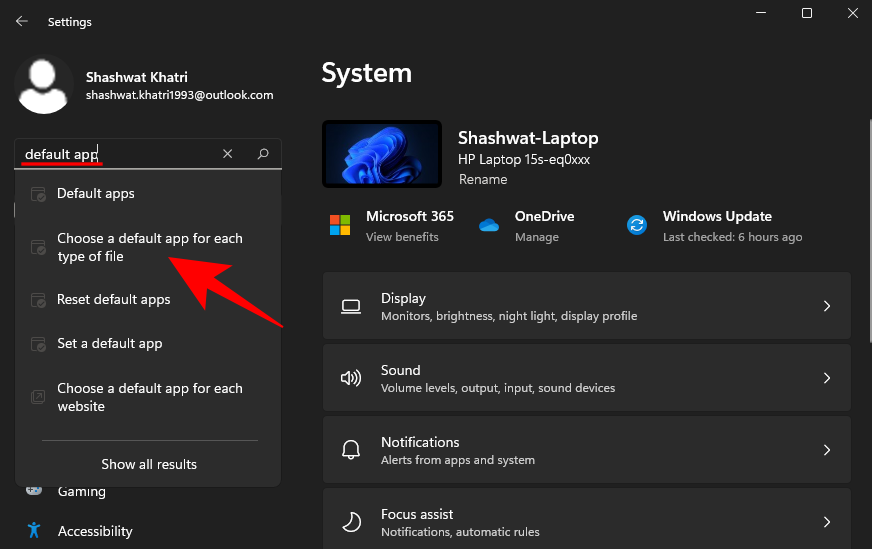
Tukaj boste našli dolg seznam vrst datotek za nastavitev privzetih aplikacij. Kliknite zgornjo vrstico za iskanje in poiščite vrsto datoteke.
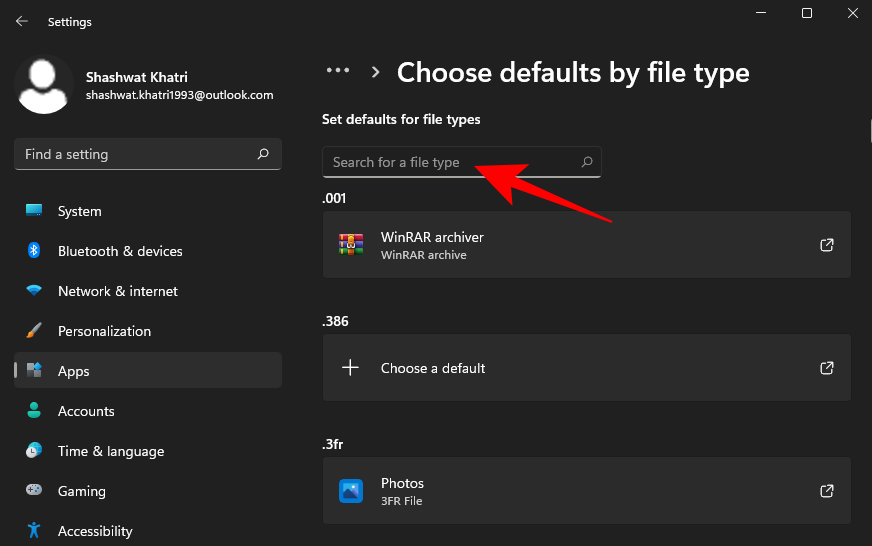
Kliknite na rezultat iskanja.
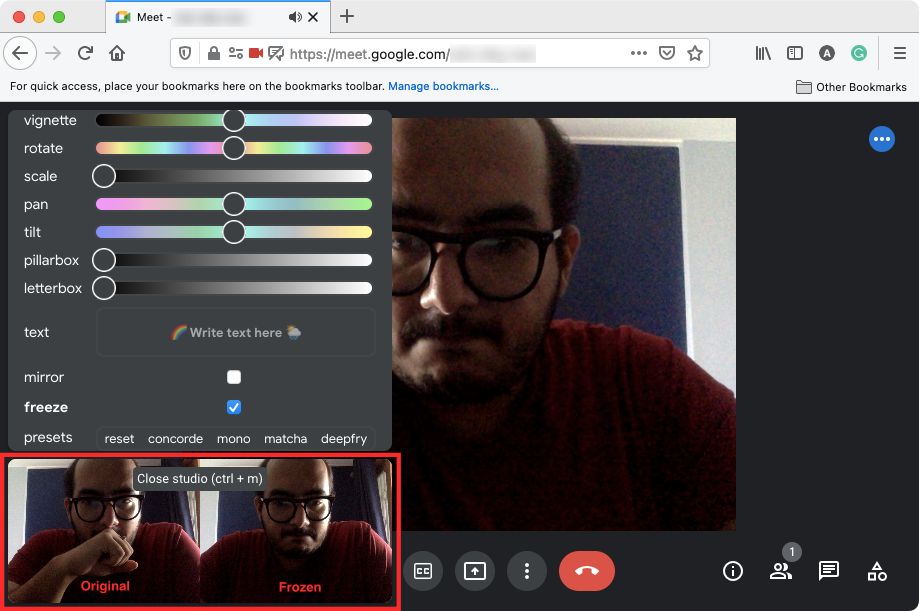
Izberite aplikacijo, ki jo želite nastaviti kot privzeto za to vrsto datoteke.
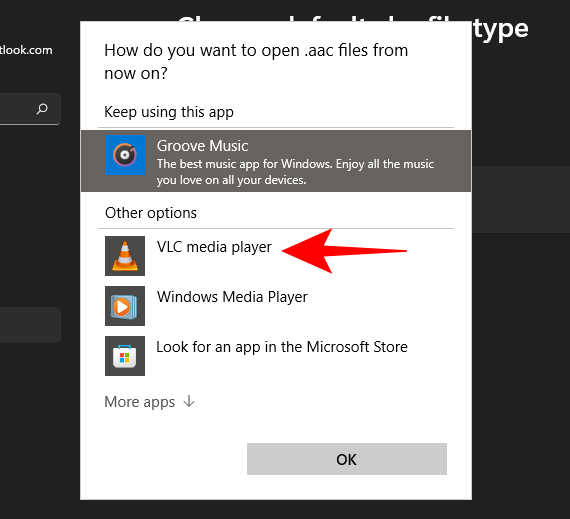
Če tukaj ne najdete aplikacije, kliknite »Več aplikacij«, da odkrijete dodatne možnosti aplikacij.
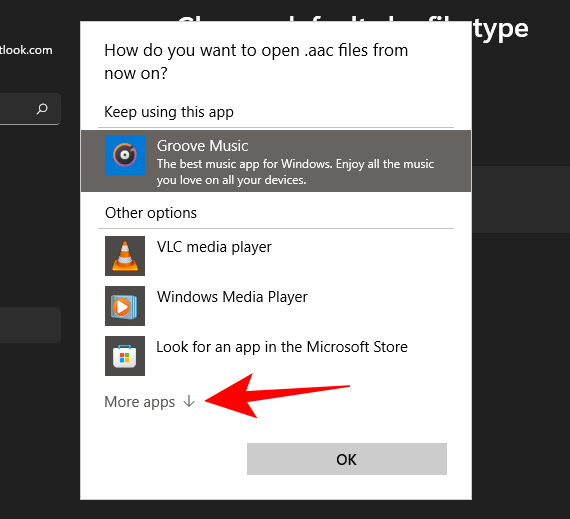
Upamo, da vam je uspelo spremeniti eno vrsto datoteke v drugo z metodami, omenjenimi v tem priročniku. To je priročno, če želite, da Windows uporabi pravo aplikacijo za odpiranje datoteke. Prepričajte se, da vklopite vidnost razširitve datoteke in vnesite ukaze, kot so podani. Če je mogoče, varnostno kopirajte tudi svoje datoteke.
POVEZANO
Windows 11 ponuja izboljšano iskanje, ki je hitrejše in učinkovitejše. Odkrijte, kako kar najbolje izkoristiti iskanje v Windows 11.
Gonilniki naprav pomagajo odpraviti napake, izboljšati združljivost in omogočiti optimalno delovanje vaših naprav v sistemu Windows 11. V tem članku bomo raziskali 7 načinov za posodobitev gonilnikov.
Zajemite svoj zaslon kot profesionalec! Naš vodnik po posnetkih zaslona za Windows 11 vam predstavi vse načine, kako enostavno zajeti in deliti svoje zaslone.
Učite se, kako korak za korakom ustvariti obnovitveno točko v sistemu Windows 11. Odkrijte koristi obnovitvenih točk in enostavne metode njihovo izdelave.
Odkrijte, kako odpreti nadzorno ploščo v sistemu Windows 11 s preprostimi metodami ter se naučite dodati nadzorno ploščo na namizje, v meni Start ali opravilno vrstico.
Windows 11 je bil izdan javnosti, Microsoft pa je predstavil pomočnika, ki olajša namestitev. Odkrijte, kako uporabiti pomočnika za namestitev Windows 11 in izpolnite vse zahteve.
V tem članku boste izvedeli, kako preprosto spremeniti ozadje v sistemu Windows 11 z različnimi metodami, ki vključujejo uporabo desktopa, File Explorerja in PowerShella.
Microsoft neprenehoma posodablja Windows 11. Če iščete, kje se nahaja Moj računalnik, vas vodimo skozi postopek, kako ga ponovno pridobiti na namizju in meniju Start.
Ne objavljajte svojih slik brezplačno na Instagramu, čeprav lahko zanje prejmete plačilo. Preberite in spoznajte, kako zaslužiti denar na Instagramu in kar najbolje izkoristite to platformo za družabno mreženje.
Naučite se z lahkoto urejati in odstranjevati metapodatke PDF. Ta vodnik vam bo pomagal enostavno urediti ali odstraniti metapodatke PDF na nekaj preprostih načinov.
Ali veste, da ima Facebook popoln seznam stikov iz vašega telefonskega imenika, skupaj z njihovim imenom, številko in e-poštnim naslovom.
Težava lahko prepreči pravilno delovanje vašega računalnika in boste morda morali spremeniti varnostne nastavitve ali posodobiti gonilnike, da jih odpravite.
Ta blog bo bralcem pomagal pretvoriti zagonski USB v datoteko ISO z uporabo programske opreme tretjih oseb, ki je brezplačna za uporabo in varna pred zlonamerno programsko opremo.
Ste naleteli na kodo napake programa Windows Defender 0x8007139F in vam je težko izvajati preglede? Tukaj so načini, kako lahko odpravite težavo.
Ta obsežen vodnik vam bo pomagal odpraviti napako načrtovalca opravil 0xe0434352 v vašem računalniku z operacijskim sistemom Windows 11/10. Oglejte si popravke zdaj.
Napaka LiveKernelEvent 117 Windows povzroči, da vaš računalnik zamrzne ali se nepričakovano zruši. Naučite se diagnosticirati in popraviti s koraki, ki jih priporočajo strokovnjaki.
Ta blog bo bralcem pomagal odpraviti težave, ki mi PowerPoint ne dovoli snemanja zvoka v računalniku z operacijskim sistemom Windows, in celo priporočil druge nadomestke za snemanje zaslona.
Se sprašujete, kako pisati na dokument PDF, saj morate izpolniti obrazce, dodati opombe in se podpisati. Naleteli ste na pravo objavo, berite dalje!
Ta spletni dnevnik bo uporabnikom pomagal odstraniti vodni žig Sistemske zahteve niso izpolnjene, da bodo uživali v bolj gladki in varnejši izkušnji z Windows 11 ter čistejšem namizju.
Ta blog bo uporabnikom MacBookov pomagal razumeti, zakaj se pojavljajo težave z rožnatim zaslonom in kako jih odpraviti s hitrimi in preprostimi koraki.
Obstaja veliko razlogov, zakaj se vaš prenosnik ne more povezati z omrežjem WiFi, zato obstaja veliko načinov za odpravo napake. Če se vaš prenosnik ne more povezati z omrežjem WiFi, lahko poskusite to težavo odpraviti na naslednje načine.
Po ustvarjanju zagonskega USB-ja za namestitev sistema Windows morajo uporabniki preveriti delovanje zagonskega USB-ja, da vidijo, ali je bil zagon uspešno ustvarjen ali ne.
Več brezplačnih orodij lahko predvidi okvare pogona, še preden se zgodijo, kar vam da čas za varnostno kopiranje podatkov in pravočasno zamenjavo pogona.
S pravimi orodji lahko skenirate svoj sistem in odstranite vohunsko programsko opremo, oglaševalsko programsko opremo in druge zlonamerne programe, ki se morda skrivajo v vašem sistemu.
Ko se računalnik, mobilna naprava ali tiskalnik poskuša povezati z računalnikom z operacijskim sistemom Microsoft Windows prek omrežja, se lahko na primer prikaže sporočilo o napaki »omrežne poti ni bilo mogoče najti – napaka 0x80070035«.
Modri zaslon smrti (BSOD) je pogosta in ne nova napaka v sistemu Windows, ki se pojavi, ko v računalniku pride do resne sistemske napake.
Namesto ročnega in neposrednega dostopa v sistemu Windows jih lahko za hitrejši dostop nadomestimo z razpoložljivimi ukazi CMD.
Po neštetih urah uporabe prenosnika in namiznih zvočnikov na fakulteti mnogi ljudje odkrijejo, da lahko z nekaj pametnimi nadgradnjami svoj utesnjen študentski prostor spremenijo v vrhunsko središče za pretakanje glasbe, ne da bi pri tem izpraznili denarnico.
Iz sistema Windows 11 bo Internet Explorer odstranjen. V tem članku vas bo WebTech360 vodil po uporabi Internet Explorerja v sistemu Windows 11.
Sledilna ploščica prenosnika ni namenjena le kazanju, klikanju in povečevanju. Pravokotna površina podpira tudi kretnje, ki omogočajo preklapljanje med aplikacijami, nadzor predvajanja medijev, upravljanje datotek in celo ogled obvestil.




























